Anschlüsse
Das Anschluss-Panel weist eine horizontale Kabelführung auf und befindet sich von vorn betrachtet auf der linken Seite, unterhalb des Gehäuses auf der Rückseite. Ein Kabelwechsel gestaltet sich sehr mühsam, da dieser Bereich nur 16 cm von der Tischoberfläche entfernt ist. Zusätzlich hindert die enorme Panel-Breite zusätzlich das Erreichen der Steckplätze. Die Anschlussauswahl ist mit 1 x DisplayPort 1.4a, 2 x HDMI 2.1 und 1 x USB-C, das neben einem alternativen DisplayPort-Modus auch Laptops mit einem adäquaten Ladestrom von 90 Watt versorgen kann, sehr ordentlich.

Für zusätzliche Peripheriegeräte und den KVM-Switch existieren am Anschluss-Panel ein USB-Port des Typs B, um den Monitor mit dem Computer zu verbinden, und zwei USB-Downstream-Buchsen, die leider nur die Version 2.0 besitzen. Für Kopfhörer kommt die übliche 3,5-mm-Buchse zum Einsatz.
Bedienung
Die Bedienung des MSI MPG 491CQPDE QD-OLED erfolgt im Großen und Ganzen über den 5-Wege-Joystick (Navi-Key), der sich zentral hinter dem Monitor befindet. Aus der Front betrachtet befinden sich links daneben die Power-Taste und rechts daneben die Makro-Taste, die die OSD-Software-Anwendung startet.
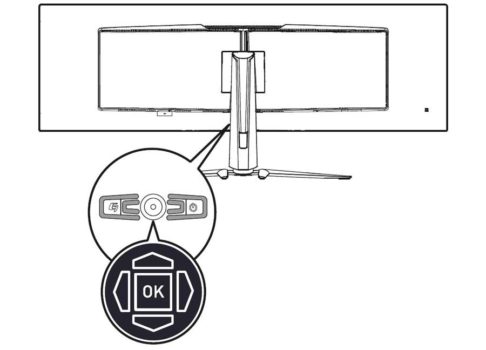
Ein Druck auf die Oberseite der Navi-Key-Taste öffnet das Hauptmenü. Zusätzlich lassen sich vorgeschaltete Funktionsmenüs öffnen, wenn man den Joystick in eine der vier Richtungen bewegt. Voreingestellt sind die Wahl des Spielmodus, KVM-Switch-Optionen, die Wahl des Target-Overlays und die Eingangsquellenauswahl. Unter der Kategorie „Navigationssteuerung“ lässt sich die Belegung noch frei ändern.

Innerhalb des Hauptmenüs bewegt man sich mit dem Joystick intuitiv durch die Kategorien und Einstellungen und bestätigt mit Druck auf der Oberseite des Joysticks die eingestellten Werte oder Optionen. Wird der Joystick nach links bewegt, verlässt man die Einstellungsebenen, Kategorien und letztendlich das Menü.
OSD
Das Hauptmenü besteht aus neun Kategorien und wird in der bewährten Tabellenform angezeigt. Die Kopfzeile beinhaltet zudem die wichtigen Parameter auf einen Blick. Um auf die letzten beiden Kategorien „Einstellungen“ und „MSI-OLED-Pflege“ zu gelangen, muss allerdings gescrollt werden. Ansonsten sind die Einstellungen sinnvoll zugeordnet und ausgegraut, sollte eine Option mal nicht ausgewählt werden können.
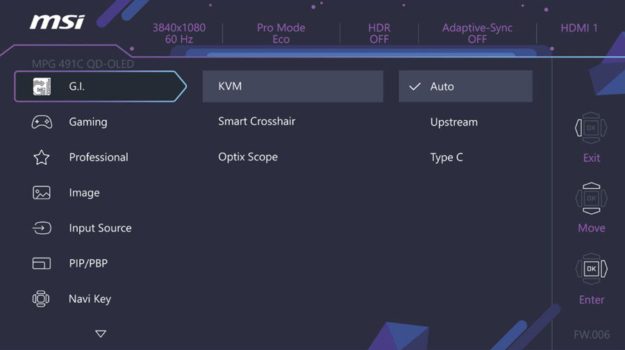
Das OSD-Menü zeigt exakt die gleichen Kategorien wie beim bereits getesteten MSI MPG 321URXDE. Lediglich die Einstellungen einiger spezifischer Optionen, etwa das Bildseitenverhältnis, weisen hier kleine Unterschiede auf.
Im Fokus stehen die umfangreichen Spiel-Einstellungen mit „G.I.“ und „Gaming“, die mit einer Vielzahl von kleinen Helferlein punkten. Die Toolbox besteht aus „Intelligentes Fadenkreuz“, „Optix-Umfang“ (Bildausschnittsvergrößerung), „Nachtsicht“, „A.I. Vision“, „Bildfrequenz“ und „Alarmuhr“, die auch hier gemeinsam verwendet werden können. Darüber hinaus lassen sich die KVM-Einstellungen treffen, Adaptive Sync aktivieren und die speziellen Bildmodi, die für den Spielbetrieb voreingestellt sind, konfigurieren.
Abseits der Spiel-Einstellungen ist es möglich, unter „Professional“ die weiteren Bildmodi anzuwählen, unter denen sich auch die Farbraumemulationen sRGB, Display P3 und Adobe RGB befinden. Zusammen mit den Bildvoreinstellungen für den Spielbetrieb lassen sich sämtliche Bildmodi komplett verändern, insoweit sich Einstellungen nicht gegeneinander ausschließen. Damit verfügt man über jede Menge Speicherplätze, die in der Fülle wohl niemand nutzen wird.
Die Kategorien „Eingangsquelle“, „BiB/BnB“ („Bild in Bild“ und „Bild neben Bild“) und Navigationssteuerung“ sind nicht erklärungswürdig. Auch „Einstellungen“ ist selbsterklärend und bietet nichts Ungewöhnliches. Da wir es mit einem OLED-Monitor zu tun haben, ist die Kategorie „MSI-OLED-Pflege“ sehr bedeutend und soll mit den verfügbaren Einstellungen dafür sorgen, dass man lange Freude an seinem Gerät hat.
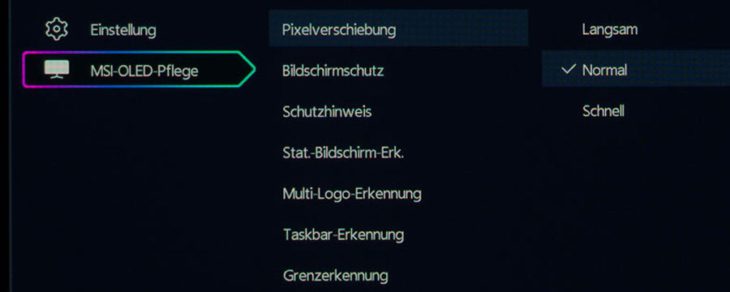
Auch die Kategorie „MSI-OLED-Pflege“ zeigt die gleichen erweiterten Einstellungen wie beim MSI MPG 321URXDE. Unter „Pixelverschiebung“ lässt sich die Geschwindigkeit des Intervalls festlegen, in dem die Pixel verschoben werden, um ein Einbrennen zu vermeiden.
„Bildschirmschutz“ startet das Pflegeprogramm manuell, während unter „Schutzhinweis“ gewählt werden kann, ob man nach 4 oder 16 Stunden erinnert werden soll, das Pflegeprogramm durchzuführen.
Die Einstellungsebene „Statische Bildschirm Erkennung“ bietet mehrere Optionen. Für die ganz Vorsichtigen (oder eben bei denen, die hauptsächlich mit statischen Inhalten arbeiten) lässt sich dieser Schutz aktivieren und hält noch genauere Einstellungen bereit. So ist es möglich, den Zeitpunkt zwischen 50 und 100 Sekunden zu wählen, wann der Bildschirm eine Reduzierung der Leuchtdichte vornehmen soll. Bei der zweiten Option lässt sich der Zeitraum zwischen 120 und 240 Sekunden festlegen, in dem der Monitor die Helligkeit reduziert. Hier konnten wir zeittechnisch aber überhaupt keinen Unterschied feststellen. Die Stärke der Reduzierung wird letztendlich über die Einstellung „Reduzierungsstufe“ gewählt. Möglich ist die Stärke 1 bis 7, wobei 7 für die stärkste Reduzierung steht. Ab Werk ist diese Option deaktiviert.
Hinzugekommen sind die Optionen „Multi-Logo-Erkennung“, „Taskbar-Erkennung“ und „Grenzerkennung“, die allesamt gegen „Image-Sticking“ vorbeugen sollen. Bei Erkennung der jeweilig genannten Problemzone lässt sich einstellen, dass sie in ihrer Helligkeit verringert wird.


































